โปรแกรมตัด GIF ที่ดีที่สุด 6 อันดับ ทั้งแบบออฟไลน์และออนไลน์: ควรใช้ตัวไหนดี
ภาพ GIF แตกต่างจากภาพ JPG หรือ PNG แบบคงที่ เนื่องจากมีเฟรมหลายเฟรมและโดยพื้นฐานแล้วเป็นภาพเคลื่อนไหว ดังนั้นเราจึงไม่สามารถประมวลผลภาพเหล่านี้โดยใช้วิธีการครอบตัดภาพนิ่งแบบทั่วไปได้ เราต้องการ โปรแกรมตัด GIF ที่รองรับรูปแบบ GIF ได้อย่างเต็มรูปแบบและมีความสามารถในการจัดการไฟล์ภาพเคลื่อนไหว
ในคู่มือนี้ เราได้รวบรวมรายชื่อผลิตภัณฑ์ที่โดดเด่นที่สุด 6 รายการที่มีอยู่ในตลาด ซึ่งรวมถึงซอฟต์แวร์เดสก์ท็อป แอปพลิเคชันมือถือ และเครื่องมือออนไลน์ ไม่ว่าคุณจะชอบทำงานบนเดสก์ท็อป อุปกรณ์พกพา หรือออนไลน์ เรามีตัวเลือกให้คุณเลือกมากมาย ข้อดีและข้อเสียของโปรแกรมตัด GIF แต่ละโปรแกรมจะถูกเน้นไว้เพื่อช่วยให้คุณตัดสินใจได้เร็วขึ้น
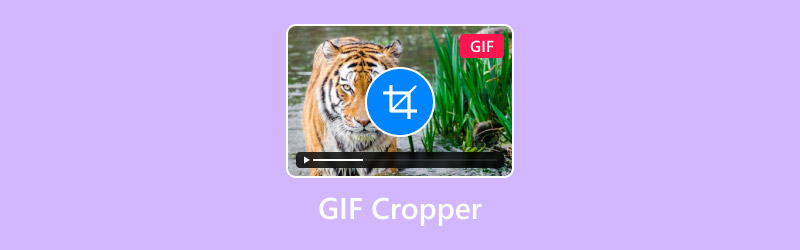
เนื้อหาของหน้า
ส่วนที่ 1 เคล็ดลับที่จะช่วยคุณเลือกโปรแกรมตัด GIF ที่ดีที่สุด
ปัจจุบันมีเครื่องมือครอบตัด GIF มากมายเหลือเกิน หากคุณเปิดดูทุกเครื่องมืออย่างละเอียด คุณอาจรู้สึกสับสน มีฟีเจอร์และตัวชี้วัดประสิทธิภาพต่างๆ มากมายให้เลือกใช้ ซึ่งคุณอาจไม่รู้ว่าควรเลือกอย่างไร
เอ็นดังนั้น ก่อนที่คุณจะเริ่มกรองข้อมูล เราจะช่วยคุณกำหนดคุณลักษณะสำคัญบางประการที่ต้องพิจารณาและรวมไว้ในเครื่องมือที่เลือก ซึ่งคุณลักษณะเหล่านี้จะส่งผลดีที่สุดต่อประสบการณ์ผู้ใช้ของคุณ
• ความเร็วในการประมวลผล
โปรแกรมตัด GIF ที่ดีไม่ควรทำให้คุณเสียเวลาอัปโหลดไฟล์หรือส่งออกไฟล์งานขั้นสุดท้ายมากเกินไป และไม่ควรค้างหรือค้างระหว่างขั้นตอนเหล่านี้ อย่าลืมใส่ใจเรื่องนี้เมื่อเลือกใช้เครื่องมือ
นอกจากนี้ เพื่อให้การแยกไฟล์ GIF ง่ายขึ้น จะเป็นการดีหากโปรแกรมตัดไฟล์สามารถแยกไฟล์ GIF จากไฟล์ MP4 หรือไฟล์รูปแบบอื่นๆ ได้ วิธีนี้จะช่วยให้คุณไม่ต้องเลือกตัวแปลงไฟล์แยกต่างหาก
• ความเป็นมิตรต่อผู้ใช้
โปรแกรมตัด GIF ที่มีคุณสมบัติเหมาะสมควรมีอินเทอร์เฟซที่ใช้งานง่าย ทั้งการอัปโหลด การครอบตัด และการแสดงผล คุณควรสามารถเรียนรู้วิธีการใช้งานได้ทันทีที่เปิดไฟล์ แทนที่จะต้องค้นหาฟังก์ชันครอบตัดจากปุ่มมากมาย
• รองรับหลายรูปแบบ
เครื่องมือครอบตัด GIF ที่คุณเลือกควรรองรับรูปแบบภาพและวิดีโอได้มากที่สุดเท่าที่จะเป็นไปได้ ช่วยให้คุณสร้างและครอบตัด GIF ได้อย่างง่ายดายโดยใช้สื่อใดก็ได้ ท้ายที่สุดแล้ว การอัปโหลดสื่อของคุณแล้วพบว่ารูปแบบไฟล์เข้ากันไม่ได้นั้นอาจสร้างความหงุดหงิดได้
ตอนที่ 2. 3 อันดับโปรแกรมตัด GIF ออฟไลน์ยอดนิยม
หากคุณกังวลว่าความผันผวนของเครือข่ายอาจส่งผลกระทบต่อการดำเนินงานของคุณ คุณอาจต้องการพิจารณาโปรแกรมตัด GIF แบบออฟไลน์ ซึ่งมีเสถียรภาพมากกว่า ในส่วนนี้ เราได้เตรียมโปรแกรมซอฟต์แวร์เดสก์ท็อปสองโปรแกรมและแอปพลิเคชันมือถือหนึ่งตัวไว้ให้คุณแล้ว
Vidmore Video Converter
ก่อนอื่นเรามาดูกันก่อน Vidmore Video Converterซอฟต์แวร์เดสก์ท็อปออลอินวัน ที่ตอบโจทย์ทุกความต้องการที่กล่าวมาข้างต้น รองรับรูปแบบไฟล์มากกว่า 200 รูปแบบ และสามารถแปลงวิดีโอยอดนิยมใดๆ ให้เป็น GIF ได้ ชุดเครื่องมือตัดต่อที่ครบครันช่วยให้คุณตัดความยาวของ GIF ครอบตัดขนาดเฟรม เพิ่มฟิลเตอร์ ลายน้ำ เอฟเฟกต์ และแม้แต่ข้อความ
นอกจากนี้ ความเร็วในการแปลงของ Vidmore Video Converter ยังเร็วขึ้นถึง 50 เท่า หมายความว่า GIF ของคุณจะถูกสร้างขึ้นหรือแก้ไขได้เกือบจะทันทีหลังจากที่คุณอัปโหลดเนื้อหาต้นฉบับของคุณ
ข้อดี:
- รองรับรูปแบบมากกว่า 200 รูปแบบ ช่วยให้คุณทำสิ่งต่างๆ ได้อย่างรวดเร็ว สร้าง GIF จากวิดีโอ.
- ความเร็วในการแปลงและประมวลผลเร็วขึ้น 50 เท่า
- อินเทอร์เฟซผู้ใช้ที่สวยงามอย่างยิ่งและเรียบง่ายพร้อมปุ่มที่ค้นหาได้ง่าย
จุดด้อย:
- เวอร์ชันฟรีไม่ได้ปลดล็อคฟีเจอร์ทั้งหมด
นี่คือคำแนะนำเกี่ยวกับวิธีใช้โปรแกรมตัด GIF แบบไม่มีลายน้ำ
ขั้นตอนที่ 1. ดาวน์โหลดและติดตั้ง Vidmore Video Converter บนคอมพิวเตอร์ของคุณ หลังจากเปิดใช้งานแล้ว ให้คลิก เพิ่มไฟล์ เพื่ออัพโหลดไฟล์ GIF ของคุณ
คลิก แก้ไข ไอคอนบนอินเทอร์เฟซหลัก
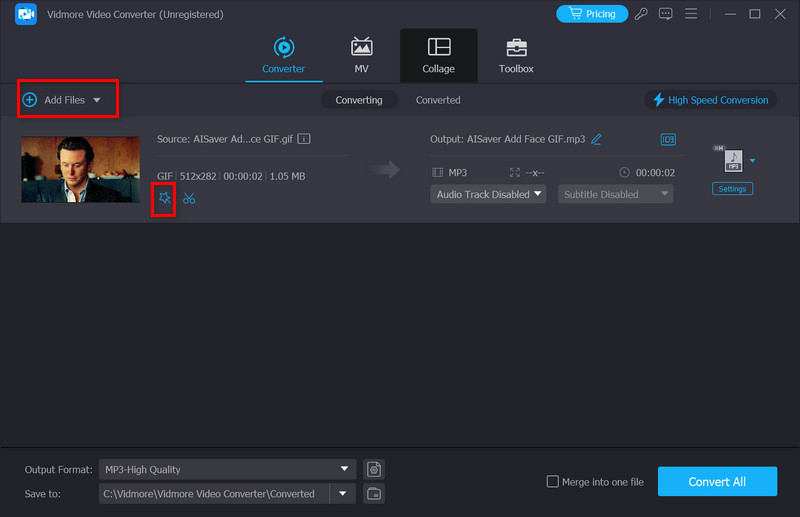
ขั้นตอนที่ 2. ลากเส้นสีเหลืองเพื่อครอบตัด GIF นอกจากนี้ คุณสามารถทำได้โดยป้อนขนาดเป้าหมายใต้ พืช > พื้นที่พืช แท็บ
สุดท้ายคลิก ตกลง.
ขั้นตอนที่ 3. สุดท้ายคลิก แปลงทั้งหมด เพื่อส่งออก GIF ที่แก้ไขแล้ว
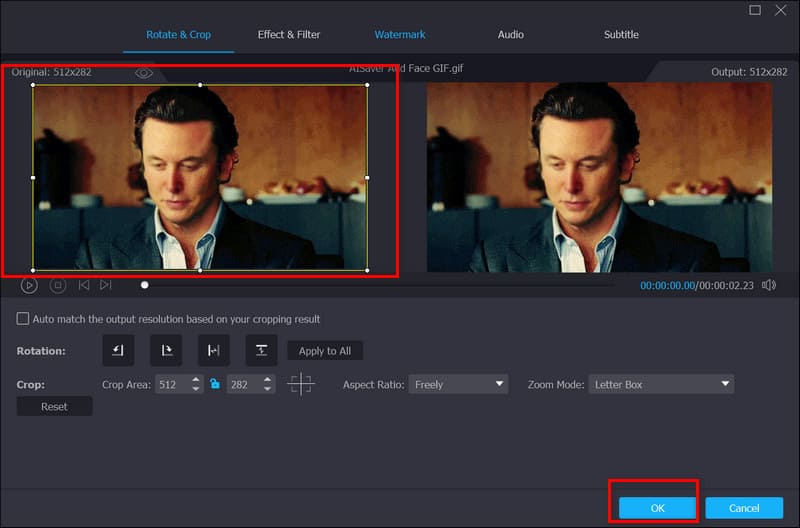
Wondershare ฟิล์มโมรา
Wondershare Filmora เป็นซอฟต์แวร์เดสก์ท็อปอเนกประสงค์ที่คล้ายกับ Vidmore Video Converter ซึ่งรองรับรูปแบบมัลติมีเดียหลายรูปแบบและรวมฟังก์ชันการแก้ไขและแปลงรูปภาพ เสียง และวิดีโอทั้งหมดเข้าด้วยกัน
นอกจากนี้ Wondershare Filmora ยังช่วยให้คุณปรับปรุง GIF ของคุณได้โดยการเพิ่มข้อความ ลายน้ำ และองค์ประกอบอื่นๆ เพื่อให้ภาพน่าสนใจและมีชีวิตชีวามากขึ้น
Wondershare Filmora ใช้งานได้กับอุปกรณ์หลากหลายประเภทอย่างน่าประทับใจ ไม่เพียงแต่ใช้งานได้กับ Windows และ Mac เท่านั้น แต่ยังมีเวอร์ชันสำหรับ iOS และ Android อีกด้วย
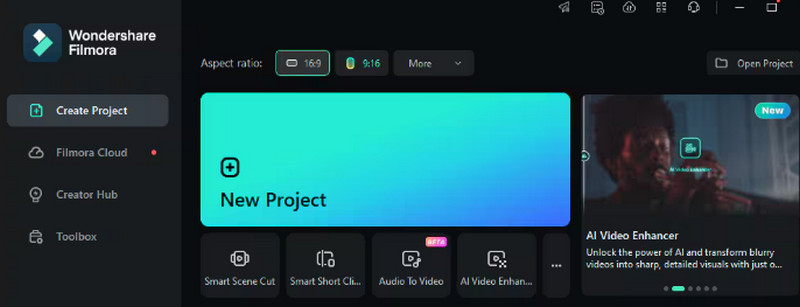
ข้อดี:
- อัตราเฟรม GIF ที่ตั้งไว้ล่วงหน้าสูงกว่าเพื่อคุณภาพภาพเอาต์พุตที่ดีขึ้น
- ฟีเจอร์แก้ไข GIF มากมาย
- ประสิทธิภาพสูงและรวดเร็ว
จุดด้อย:
- มีคุณสมบัติมากเกินไป จึงยากที่จะค้นหาโปรแกรมตัด GIF ในตอนแรก
โปรแกรมสร้าง GIF และโปรแกรมแก้ไข GIF
วิวัฒนาการที่รวดเร็วของสมาร์ทโฟนทำให้เราสามารถสร้างและแก้ไขไฟล์มัลติมีเดียมากมายได้โดยตรงบนอุปกรณ์ของเรา ส่งผลให้มีแอปพลิเคชันที่เกี่ยวข้องเกิดขึ้นมากมาย GIF Maker & GIF Editor ถือเป็นหนึ่งในแอปที่ดีที่สุดในหมวดหมู่นี้
แอปนี้มีน้ำหนักเบามาก อาจใช้พื้นที่หน่วยความจำเพียงไม่กี่เมกะไบต์ นอกจากนี้ยังรองรับรูปแบบไฟล์ยอดนิยมหลากหลายรูปแบบ ในฐานะแอปมือถือ ฟังก์ชันการใช้งานของแอปนี้ถูกรวมไว้ในชื่อแอป ช่วยให้คุณสร้างและแก้ไข GIF ได้อย่างรวดเร็ว
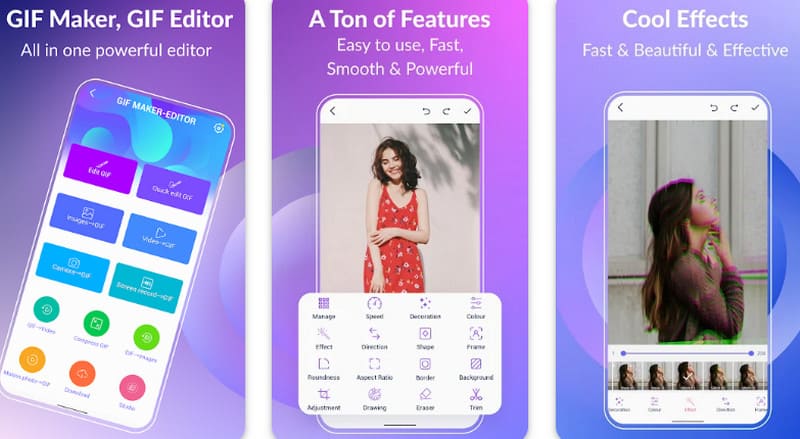
ข้อดี:
- น้ำหนักเบามาก รวมทุกฟังก์ชันไว้ด้วยกัน แต่ใช้หน่วยความจำน้อยมาก
- รองรับรูปแบบยอดนิยมเช่น JPG, PNG, MP4, FLV, GIF, MPEG เป็นต้น
จุดด้อย:
- ต้องใช้ข้อกำหนดเฉพาะของอุปกรณ์ อาจเกิดความล่าช้าในอุปกรณ์ระดับล่าง
ส่วนที่ 3. 3 อันดับเครื่องมือตัด GIF ออนไลน์ยอดนิยม
หากคุณไม่อยากเสียเวลาดาวน์โหลดและติดตั้งโปรแกรมนาน ๆ และต้องการเริ่มครอบตัด GIF ทันที เราขอแนะนำให้ใช้เครื่องมือออนไลน์ เราได้รวบรวมสามตัวเลือกที่ดีที่สุดไว้ให้คุณแล้วในส่วนนี้
เอซกิฟ
เรียบง่าย ตรงไปตรงมา และคลาสสิก นั่นคือความประทับใจแรกของเราเกี่ยวกับ Ezgif โปรแกรมตัด Ezgif ปรากฏตัวครั้งแรกเมื่อกว่าทศวรรษที่แล้ว ตลอดหลายปีที่ผ่านมา โปรแกรมตัด GIF นี้ยังคงเป็นโปรแกรมตัด GIF ที่ดีที่สุด เพราะใช้งานได้จริงและมี โปรแกรมสร้างไฟล์ GIFเครื่องมือแก้ไขและแปลงวิดีโอเป็น GIF
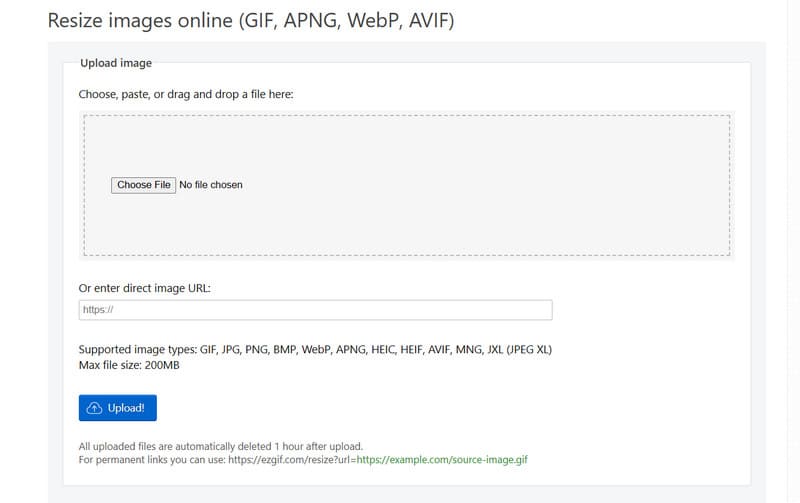
ข้อดี:
- ออนไลน์ ฟรี โอเพนซอร์ส
- อินเทอร์เฟซที่เรียบง่ายพร้อมการนำทางที่ชัดเจน
จุดด้อย:
- รองรับการอัพโหลดไฟล์ที่มีขนาดเล็กกว่า 200MB เท่านั้น
- ไฟล์สามารถจัดเก็บในระบบคลาวด์ได้เพียงหนึ่งชั่วโมงเท่านั้น
ไอเลิฟไอเอ็มจี
iLoveIMG Crop IMAGE ขึ้นชื่อเรื่องความกะทัดรัด เรียบง่าย และเป็นธรรมชาติ ไม่มีสิ่งรบกวนใดๆ อินเทอร์เฟซมีเพียงปุ่มอัปโหลดรูปภาพและปรับขนาด เพียงคลิกเมาส์ไม่กี่ครั้ง คุณก็สามารถครอบตัด GIF ได้
โปรแกรมตัด GIF ออนไลน์นี้ยังมีชุดเครื่องมือแก้ไขรูปภาพครบครัน เช่น โปรแกรมบีบอัดรูปภาพ คุณสามารถลองใช้ได้ตามอัธยาศัย
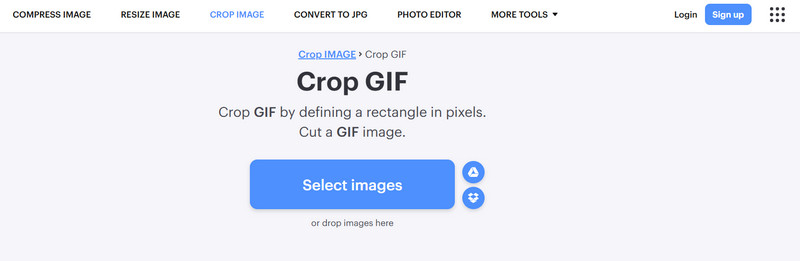
ข้อดี:
- เรียบง่ายและตรงไปตรงมามาก ปุ่มต่างๆ มองเห็นได้ชัดเจน
- สามารถใช้งานได้บนอุปกรณ์ใดก็ได้ที่เชื่อมต่ออินเตอร์เน็ต
- นำเสนอฟีเจอร์การแก้ไขรูปภาพ GIF หรือภาพนิ่งอื่นๆ มากมาย เช่น การแปลงและการบีบอัด
จุดด้อย:
- บางครั้งความเร็วอาจจะค่อนข้างช้า แต่ก็ไม่มีผลกระทบมากนัก
ฟลิซิเออร์
หนึ่งในคุณสมบัติที่น่าชื่นชมที่สุดของ Flixier คือรองรับการอัปโหลดไฟล์ GIF จากหลากหลายแหล่ง ไม่เพียงแต่จากแหล่งภายในเครื่องเท่านั้น แต่ยังรวมถึงแพลตฟอร์มคลาวด์ต่างๆ เช่น Google Drive, Photos, Dropbox และ OneDrive อีกด้วย นอกจากนี้ ยังรองรับการรวมไฟล์ GIF หลายไฟล์อีกด้วย
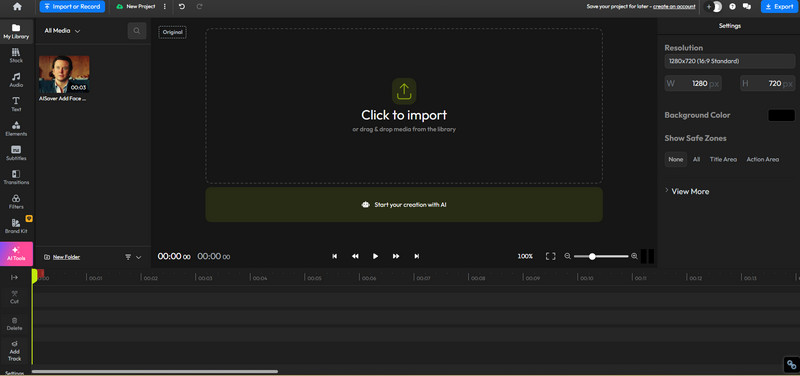
ข้อดี:
- ใช้งานฟรี
- รองรับการอัพโหลดเนื้อหา GIF จากอุปกรณ์และแพลตฟอร์มต่างๆ
- ให้ฟังก์ชั่นแก้ไขวิดีโอและรูปภาพที่ครอบคลุม
จุดด้อย:
- หน้าแก้ไขมีความซับซ้อนเล็กน้อย
ส่วนที่ 4. คำถามที่พบบ่อยของ GIF Cropper
จะปรับขนาด GIF โดยไม่สูญเสียคุณภาพได้อย่างไร?
คุณควรเลือกใช้เครื่องมือระดับมืออาชีพให้มากที่สุดเท่าที่จะทำได้ เพราะเครื่องมือที่ดีกว่าจะช่วยป้องกันการสูญเสียคุณภาพได้ดีกว่า Vidmore Video Converter เป็นตัวเลือกที่ดี
ฉันสามารถครอบตัด GIF ได้ไหม?
แน่นอน คุณไม่เพียงแต่ครอบตัด GIF ได้เท่านั้น แต่ยังปรับความยาวแอนิเมชันได้ด้วยตนเองอีกด้วย ซอฟต์แวร์เดสก์ท็อปอย่าง Vidmore Video Converter และเครื่องมือออนไลน์อย่าง Flixier ช่วยคุณได้
การตั้งค่าที่ดีที่สุดสำหรับ GIF คืออะไร?
ควรตั้งค่าความกว้างระหว่าง 500 ถึง 800 พิกเซล โดยมีความละเอียด 480p หรือ 720p
สรุป
การเลือกที่เชื่อถือได้ โปรแกรมตัด GIF จากตัวเลือกมากมายที่มีอยู่ ถือเป็นสิ่งที่ต้องพิจารณาอย่างรอบคอบ ในบทความนี้ เราจะแนะนำประเด็นสำคัญที่สุดที่ควรพิจารณาเมื่อเลือกผลิตภัณฑ์ จากนั้น เราจะเลือกซอฟต์แวร์เดสก์ท็อปที่ดีที่สุดสองโปรแกรม แอปพลิเคชันมือถือหนึ่งตัว และเครื่องมือออนไลน์สามตัวตามเกณฑ์เหล่านี้
ไม่ว่าคุณจะชอบใช้อุปกรณ์ใดหรือต้องการครอบตัด GIF ในรูปแบบใด คุณจะพบเครื่องมือที่เหมาะสมได้ที่นี่



